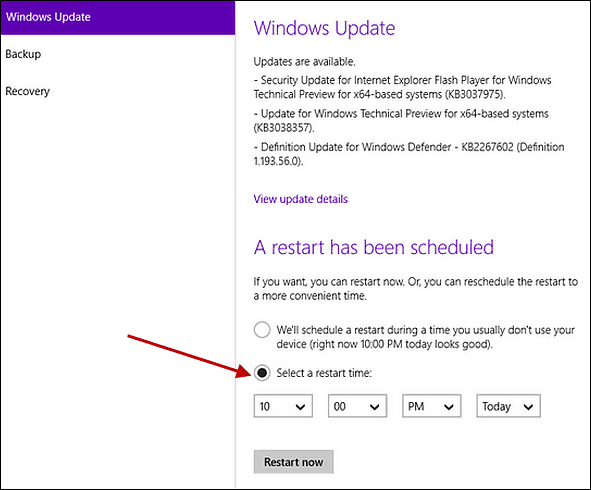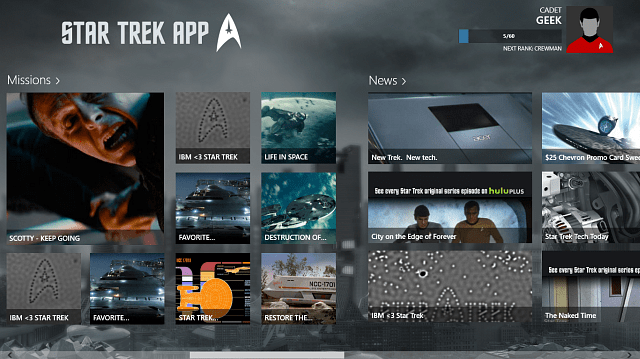Ultimo aggiornamento il

Dopo aver alzato il volume, potresti scoprire che Spotify non è abbastanza forte per la tua musica o playlist. Ecco come rendere Spotify più forte e suonare meglio.
Spotify ha milioni di brani e migliaia di podcast da ascoltare. Potresti dedicare una ragionevole quantità di tempo a creare playlist e iscriverti ai tuoi programmi preferiti, ma c'è un problema: qualcosa non suona proprio bene.
Mentre ascolti i tuoi contenuti preferiti su Spotify, potresti voler regolare l'audio per renderlo più forte e suonare meglio. Alzi il volume sul tuo dispositivo o il cursore del volume sull'app, ma potrebbe non essere sufficiente.
Fortunatamente, ci sono altri modi per rendere Spotify più forte e suonare sempre meglio: ecco come.
Come rendere Spotify più rumoroso
Uno dei modi per regolare l'audio da Spotify è impostare il livello di volume.
Per regolare il livello del volume in Spotify, segui questi passaggi:
- Sull'app desktop, avvia Spotify e fai clic su tre punti menu nell'angolo in alto a sinistra.
- Da lì, seleziona Modifica > Preferenze.
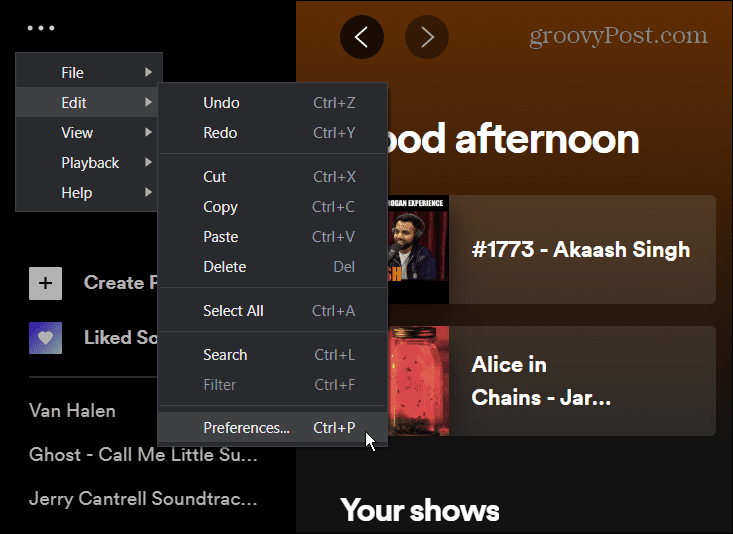
- Sotto il Qualità audio sezione, seleziona il menu a tendina accanto a Livello del volume e impostarlo su Ad alta voce opzione. Tieni presente che ciò può ridurre la qualità dell'audio, ma il volume sarà più alto.
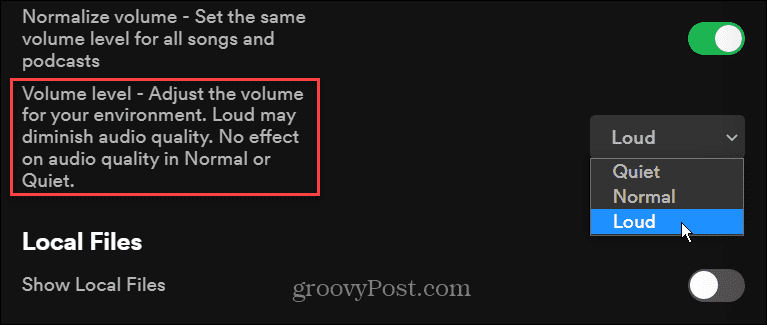
- Sul tuo dispositivo mobile, avvia il App Spotify e tocca il icona a forma di ingranaggio nell'angolo in alto a destra per aprire Impostazioni.
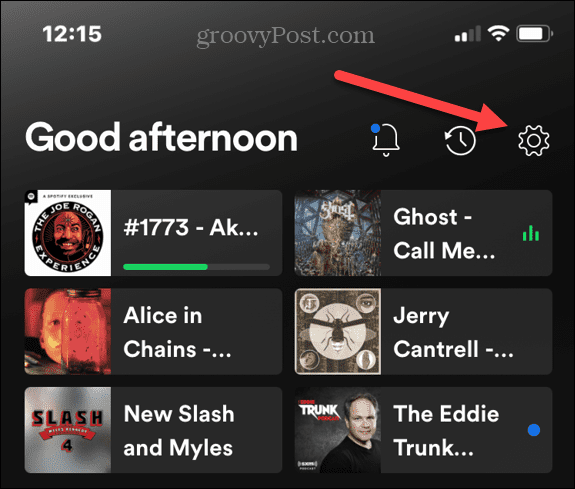
- Nella schermata seguente, tocca Riproduzione dalla lista.
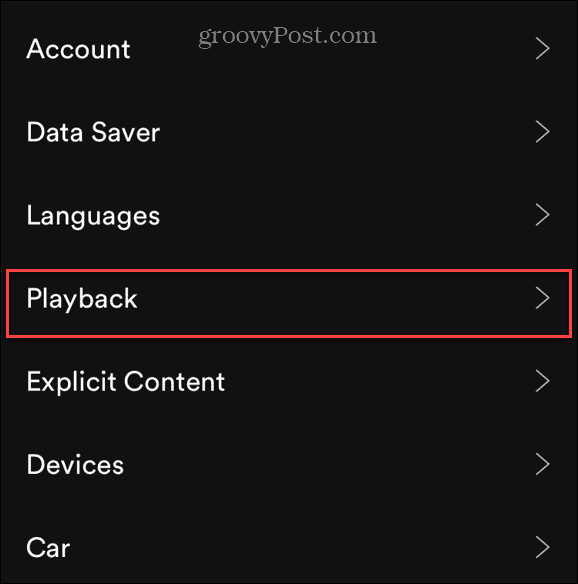
- Scorri verso il basso fino a Livello del volume sezione e impostarlo su Ad alta voce opzione.
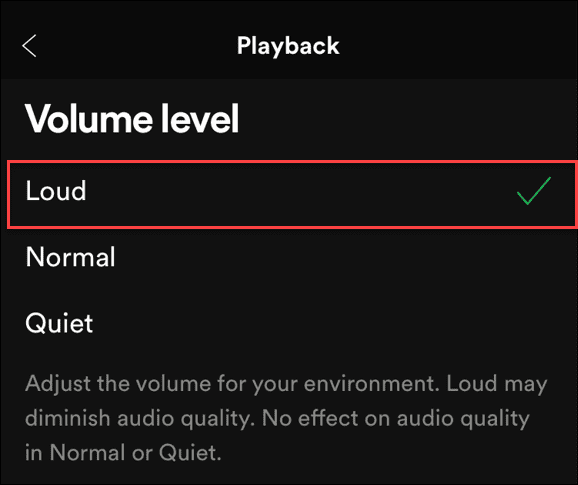
L'opzione Forte aumenterà il volume, ma una canzone potrebbe suonare più forte dell'ultima, il che è fastidioso. Quindi assicurati di accendere il Normalizza il volume opzione sopra il livello del volume.
Come migliorare la qualità audio su Spotify
Oltre a rendere Spotify più forte, puoi anche migliorare la qualità dell'audio. Sebbene ciò non aumenti tecnicamente il livello di decibel, migliora l'esperienza complessiva di streaming musicale. La regolazione dell'audio può "ingannare" le tue orecchie facendogli pensare che sia più forte. È possibile regolare diverse frequenze e ottimizzare l'audio utilizzando alcune impostazioni integrate.
Spotify offre diversi livelli di qualità audio come Bassa (24 kbps), Normale (96 kbps), Alta (160 kbps) e Molto alta (320 kbps). Più alto è il kbps, più incontaminato e pulito è il flusso audio.
Nota: Prendere il Molto alto livello di streaming, devi essere un utente Spotify Premium. Inoltre, al momento in cui scrivo, Spotify non ha lanciato il suo Audio Hi-Fi senza perdita di dati Piano. Se vuoi musica di qualità CD senza perdita di dati, Mela Musica lo offre, e così fa MAREA.
Per migliorare la qualità audio su Spotify, segui i seguenti passaggi:
- Apri Spotify, fai clic sul menu a tre punti e seleziona Modifica > Preferenze dai menu.
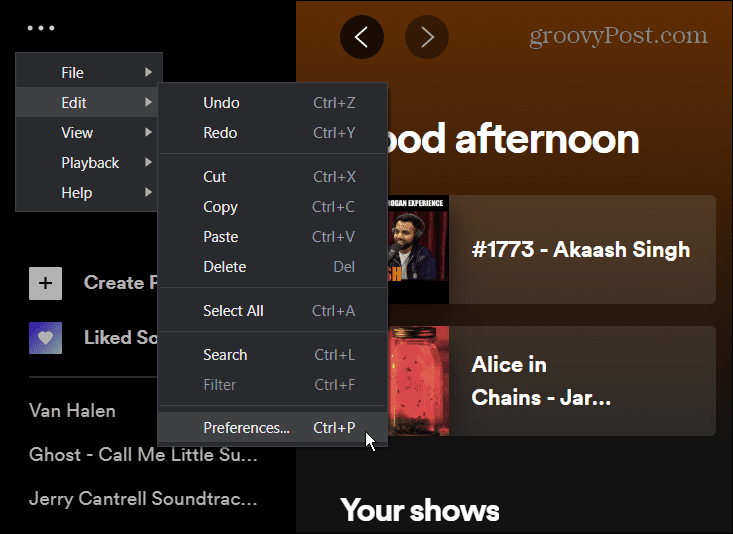
- Scorri verso il basso fino a Qualità audio sezione e set Qualità in streaming a Alto o Molto alto per i migliori risultati.
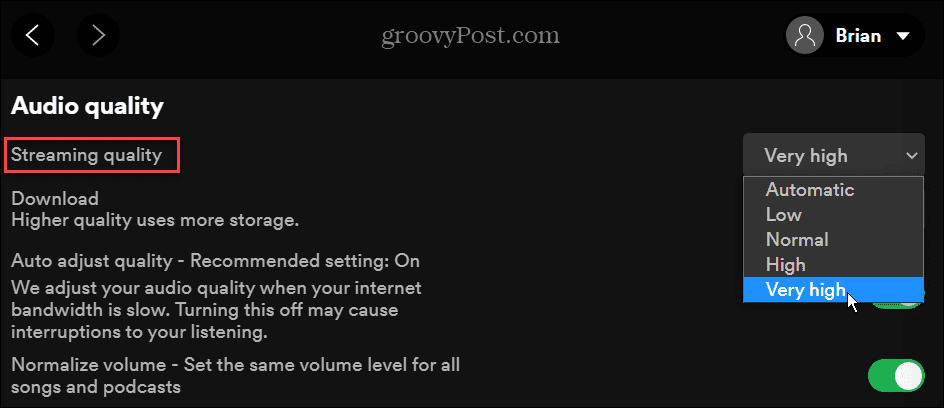
- Sul tuo dispositivo mobile, avvia l'app Spotify e apri Impostazioni (icona a forma di ingranaggio).
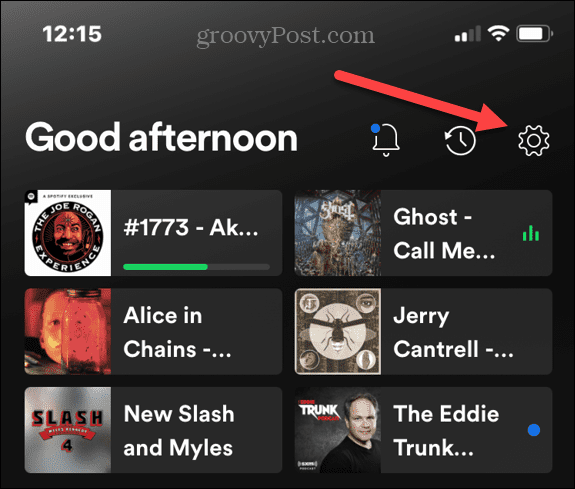
- Clicca il Qualità audio opzione nella schermata successiva.
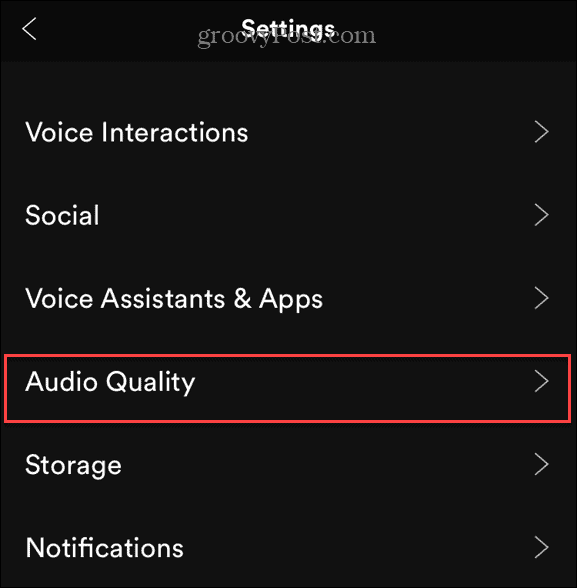
- Ora seleziona la qualità dell'audio in streaming che desideri. Ti consente di regolare la qualità durante la connessione Wi-Fi e oltre Cellulare.
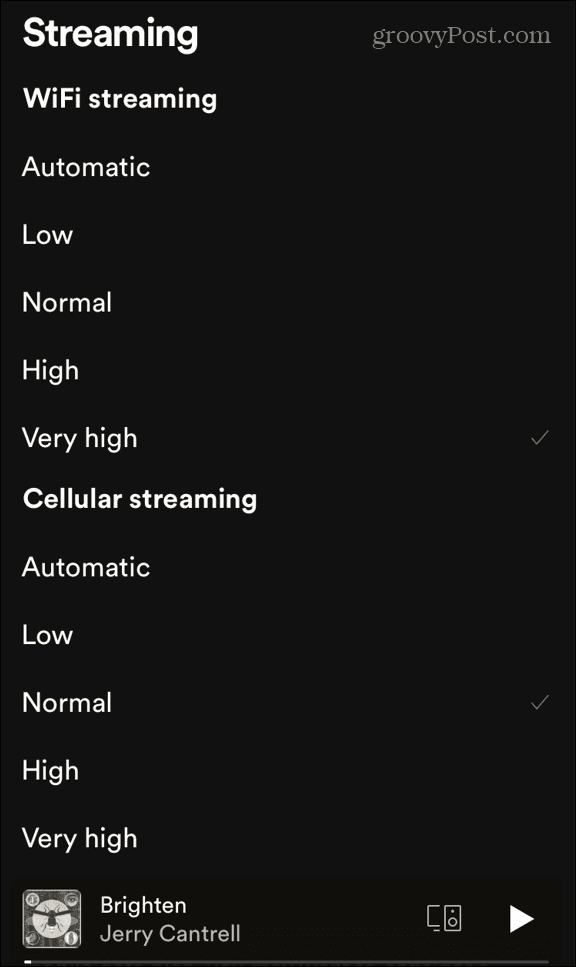
Più alto lo imposti, più dati utilizzerà. In genere non è un problema per l'uso domestico. Tuttavia, ti consigliamo di utilizzare la discrezione mentre sei sul cellulare se hai un piano dati limitato.
Come regolare l'equalizzatore Spotify integrato
Ognuno sente le cose in modo diverso e potresti voler regolare il suono dell'audio che stai ascoltando. Per aumentare le frequenze audio e far suonare meglio la tua musica, puoi utilizzare l'equalizzatore di Spotify.
Per regolare le impostazioni dell'equalizzatore in Spotify, segui questi passaggi:
- Avvia Spotify sul tuo telefono o tablet e apri Impostazioni (icona a forma di ingranaggio) e selezionare Riproduzione.
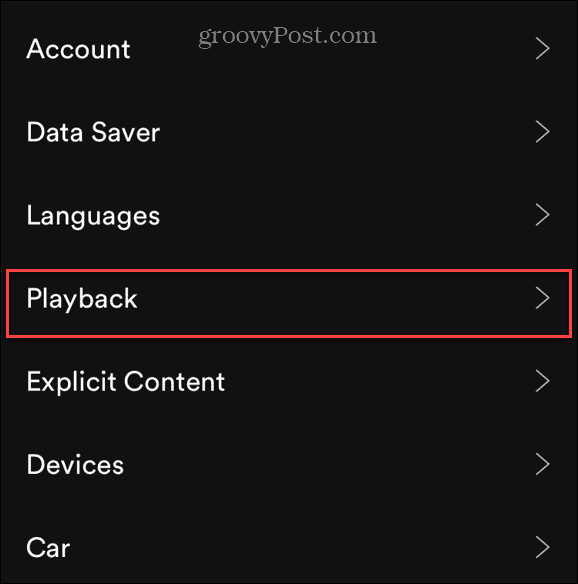
- Nella schermata delle impostazioni di riproduzione, scorrere verso il basso e toccare Equalizzatore.
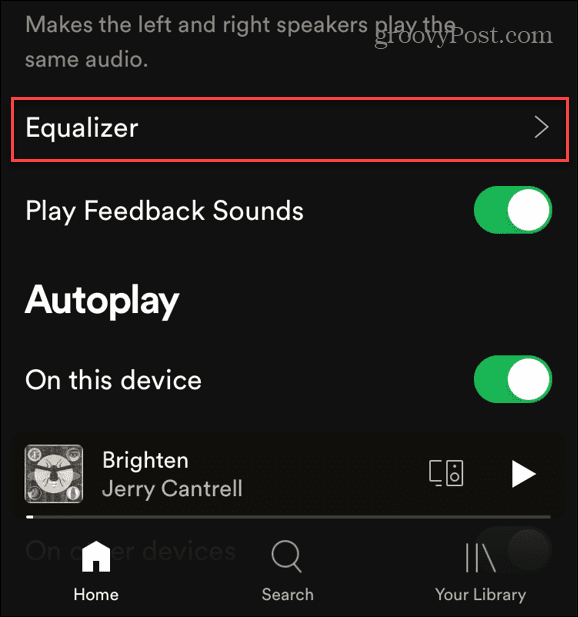
- Ora puoi regolare le frequenze audio usando l'equalizzatore. Puoi scegliere tra diversi preset come Rock, Pop, Bass booster e altri. Consente inoltre di regolare manualmente le frequenze facendole scorrere individualmente per un suono perfetto.
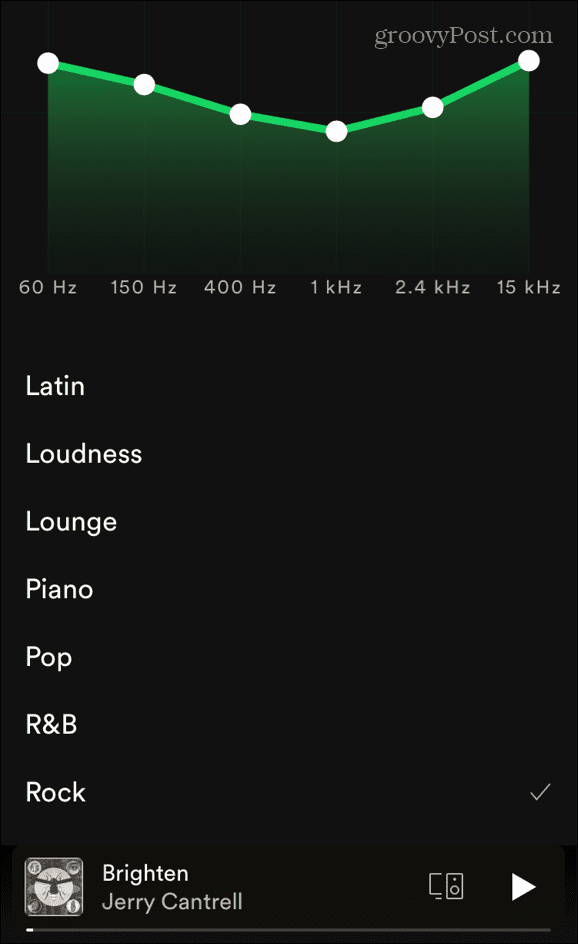
È importante notare che la versione desktop di Spotify non include un equalizzatore. Tuttavia, sono disponibili diverse opzioni software di terze parti.
Abilita l'accelerazione hardware in Spotify
Se disponi di una scheda audio, GPU e altro hardware robusto di alta qualità, vorrai ottenere il massimo da esso. Per questo, puoi abilitare l'accelerazione hardware su Spotify.
Per abilitare l'accelerazione hardware, attenersi alla seguente procedura:
- Apri l'app Spotify sul desktop e fai clic su tre punti menu e vai a Modifica > Preferenze.
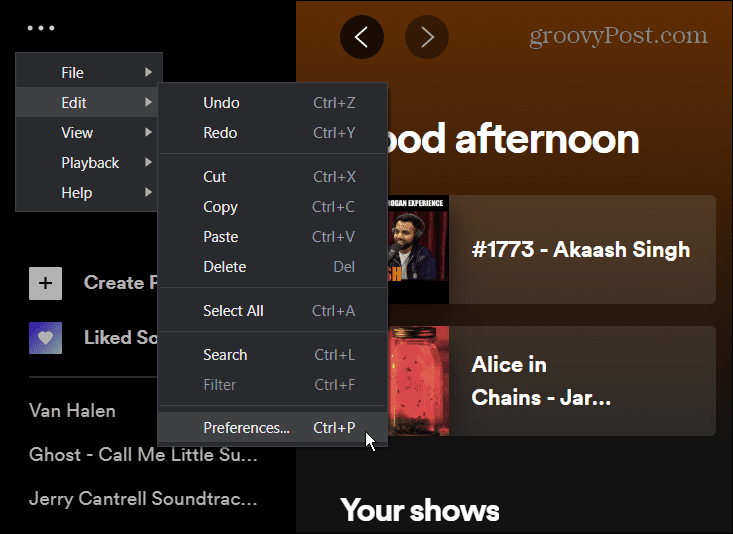
- Scorri verso il basso e fai clic Mostra Impostazioni avanzate > Compatibilità e accendere il Abilita l'accelerazione hardware interruttore.
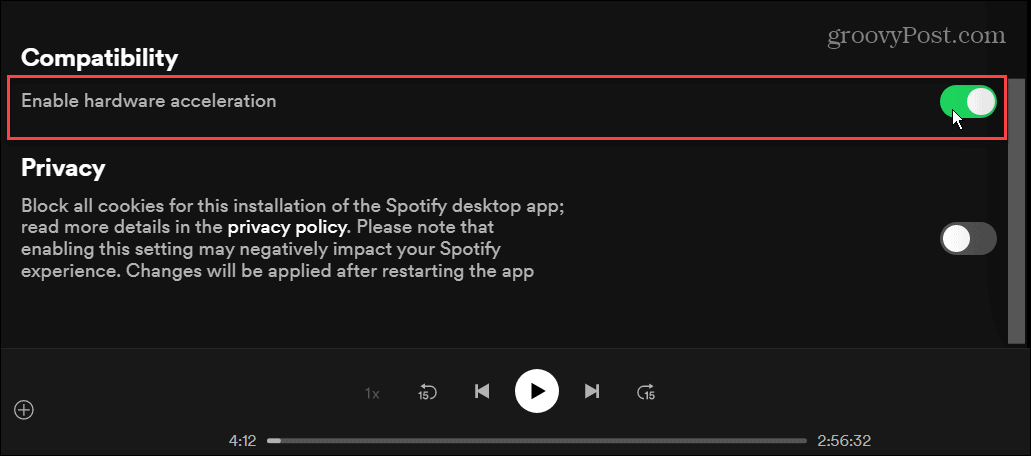
Con l'accelerazione hardware abilitata, Spotify dovrebbe ottimizzare il volume e altre esperienze dell'app. Tuttavia, varierà a seconda dei dispositivi e dei tipi di hardware: può sempre causare l'arresto casuale di Spotify.
Goditi le tue playlist di Spotify
L'utilizzo dei passaggi precedenti fornirà un'esperienza audio più forte e con un suono migliore. Puoi regolare la qualità audio a 160 kbps solo con un account gratuito. Avrai bisogno della versione Premium per ottenere le tariffe di streaming più elevate.
Spotify offre diverse funzionalità per rendere l'ascolto della tua musica un'esperienza piacevole. Ad esempio, puoi modificare a Immagine della playlist di Spotify o trasferisci le tue playlist su un nuovo account. Un'altra caratteristica sottoutilizzata è riprodurre i tuoi file musicali su Spotify, utile se sei offline o se un artista non è su Spotify.
Come trovare il codice Product Key di Windows 11
Se è necessario trasferire il codice Product Key di Windows 11 o semplicemente per eseguire un'installazione pulita del sistema operativo,...
Come cancellare la cache di Google Chrome, i cookie e la cronologia di navigazione
Chrome fa un ottimo lavoro nel memorizzare la cronologia di navigazione, la cache e i cookie per ottimizzare le prestazioni del browser online. Ecco come...
Abbinamento dei prezzi in negozio: come ottenere i prezzi online durante gli acquisti nel negozio
Acquistare in negozio non significa dover pagare prezzi più alti. Grazie alle garanzie di abbinamento dei prezzi, puoi ottenere sconti online mentre fai acquisti a...
Come regalare un abbonamento Disney Plus con una carta regalo digitale
Se ti sei divertito con Disney Plus e vuoi condividerlo con altri, ecco come acquistare un abbonamento Disney+ Gift per...